经验直达:
- word中如何做三线表
- word三线表怎么做
- word如何画三线表格
一、word中如何做三线表
1、在word中菜单栏中找到“插入——表格”,选择一个适合的行列 。
2、留下最后一行,其余的选中,右键单击,选“边框和底纹” 。
3、会出现如图所示的内容,点击中横线、左侧线、右侧线、中竖线,点击确定 。
4、如图所示,刚才选中的地方已只有横线了,之后选中最后一行,右键单击,选“边框和底纹” 。
5、点击左侧线、右侧线、中竖线,确定后,三线表格就做好了 。
6、图中就是已做好了的三线表格,之后就可以输入内容了,当然线与线之间的距离可自己调节
二、word三线表怎么做
方法:
1、打开Word文档,出现Word文档的编辑页面,点击菜单栏中的“插入”,如下图所示 。
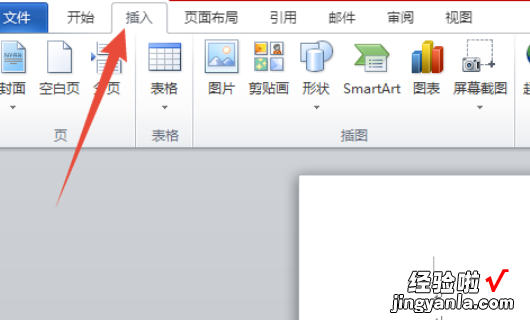
2、在“插入”功能模块中,再点击下方的“表格”,插入任意大小的表格,如下图所示 。
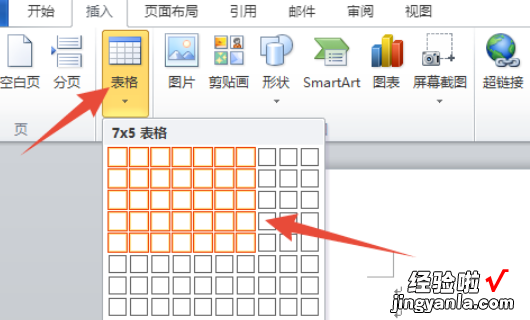
3、点击表格的左上角的标志,选中整个表格,如下图所示 。
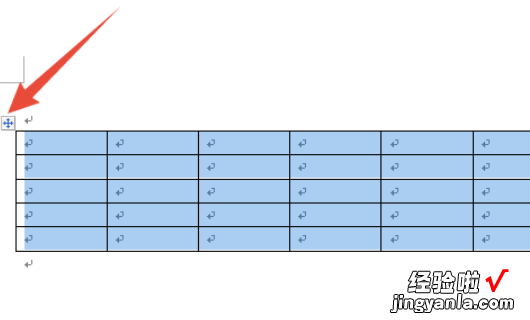
4、再点击菜单栏中的“表格工具”中的设计子模块中的下拉列表按钮,如下图所示 。
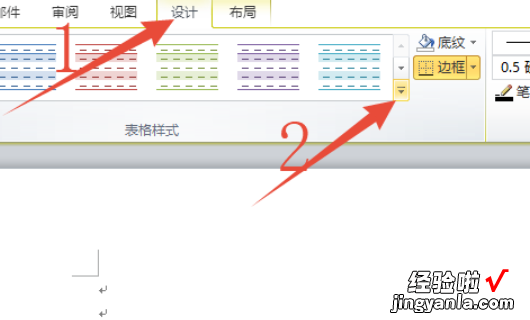
5、在出现的Word表格样式中,找到并点击任意一个“三线表表格样式” , 如下图所示 。
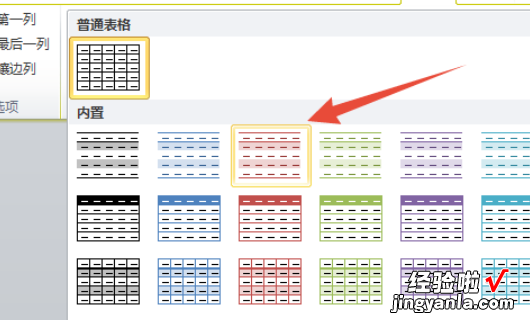
6、表格的三线表样式就设置好了,然后点击保存word文档即可 , 如下图所示 。
【word三线表怎么做 word中如何做三线表】
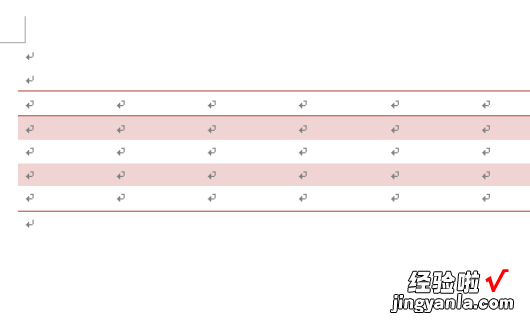
Microsoft Office Word是微软公司的一个文字处理器应用程序 。
它最初是由Richard Brodie为了运行DOS的IBM计算机而在1983年编写的 。随后的版本可运行于Apple Macintosh (1984年)、SCO UNIX和Microsoft Windows (1989年) , 并成为了Microsoft Office的一部分 。
Word给用户提供了用于创建专业而优雅的文档工具,帮助用户节省时间 , 并得到优雅美观的结果 。
三、word如何画三线表格
word画三线表格的方法是:
1、选择Word插入表格;
2、而后,选择表格的第一行为表格抬头 , 选中后右键合并单元格;
3、之后,根据要表达的意思 , 需用上下或者左右合并单元格将表格整理;
4、这时候,发现上述表格中“指标”以及“P值”并没有位于表格单元格中间 。这需要进一步进行设置:选中后选择表格属性,选择单元格“居中”;
5、而后,选中最后一行,采用合并单元格的格式,最后一行作为对表格中的表注,对表中需要说明的内容进行解释说明;
6、而后,选中所有单元格,点击右键“表格属性”,进入右下角边框和底纹;
7、在“单击下方或使用按钮可应用边框”区域,将实线全部去除 。所有的线都被去除;
8、而后 , 进行三格表建立 。选中表格抬头,也即“表 。XXX”一行 。右键选中表格属性 , 而后边框与底纹,选中单击使用按钮可应用边框最下方横线,将横线标成实现;
9、最后 , 采用相似的方法,选中相应单元格,标识成实线 , 就可以得到标准的三线表 。
MicrosoftWord是微软公司的一个文字处理器应用程序 。它最初是由RichardBrodie为了运行DOS的IBM计算机而在1983年编写的 。随后的版本可运行于AppleMacintosh(1984年),SCOUNIX,和MicrosoftWindows(1989年),并成为了MicrosoftOffice的一部分 。为XeroxPARC开发的GUI文本编辑器Bravo当中的许多概念和想法被带进了MicrosoftWord 。Bravo的创始人CharlesSimonyi离开PARC后于1981年进入微软公司 。当年和他一起开发Bravo的Simonyi雇佣了Brodie,于是他在当年夏天离开了PARC 。为MS-DOS计算机开发的Word的第一代于1983年底发行,但是反响并不好 , 销售落后于WordPerfect等对手产品 。尽管如此,在Macintosh系统中,Word在1985年发布以后赢得了广泛的接受,尤其是对于在两年以后第二次大型发布的Word3.01forMacintosh(Word3.00由于有严重的Bug,所以很快就下架了) 。
